-Метки
-Рубрики
- АНГЕЛЫ-ХРАНИТЕЛИ (17)
- Как зовут твоего Ангела-Хранителя. Час Ангела. (12)
- Молитвы и призывы Ангела-Хранителя (5)
- АНИМАЦИЯ. АНИМИРОВАННЫЕ ОБОИ, ОБЛОЖКИ И ОТКРЫТКИ (46)
- АСТРОЛОГИЯ (69)
- Гороскоп (17)
- Зодиак (16)
- Нумерология, физиогномика (34)
- АУДИО-КНИГИ. ЭЛЕКТРОННЫЕ КНИГИ. (13)
- АУДИО-СПЕКТАКЛИ. СПЕКТАКЛИ ОНЛАЙН (6)
- БАННЕРЫ МОИХ ДРУЗЕЙ (1)
- БИЗНЕС (4)
- БЛАГОДАРИКИ И ПОЖЕЛАЙКИ ДРУЗЬЯМ (242)
- Комменты кулинарные (3)
- Комменты с кодами /пожалуйсто (104)
- Комменты с кодами/ спасибо (160)
- Пожелайки, цветы, обнимашки для друзей (183)
- Смайлики (11)
- БЛОГЕРУ (676)
- Бродилка. Помощь блогеру. Живой Журнал (ЖЖ) (31)
- Генераторы, конвертеры, синтезаторы, редакторы раз (57)
- Иконки для компа. Сохраняем видео и скачиваем флеш (5)
- Комп:программы, приложения, скачать. Надо знать,чё (74)
- Мои шпаргалки. Коды для блога (39)
- Настройки и полезности для дневника (5)
- Украшения для рабочего стола.Обои. Гаджеты (9)
- Хостинги разные. Пишем текст, делаем gif (9)
- ВЕРА, ДУША, РЕИНКАРНАЦИЯ, РЕЛИГИЯ (36)
- Библия. Молитвы. Песнопения. Хор. (14)
- Иконы. Мифология. Обряды. Радоница. (6)
- ВИДЕО (27)
- ВРЕМЯ СУТОК, ДНИ НЕДЕЛИ (31)
- Выходные. Дни недели (4)
- Доброе утро (13)
- Доброй ночи (7)
- Добрый вечер (12)
- Добрый день (11)
- ВСЁ О Skype (2)
- ГАРДЕРОБ, МОДА (20)
- ДАЧА, ЗАГОРОДНЫЙ ДОМ, САД, ОГОРОД, ЦВЕТЫ (110)
- ДЕМОТИВАТОРЫ. МОТИВАТОРЫ. КАРТИНКИ РАЗНЫЕ (10)
- ДЛЯ ОФОРМЛЕНИЯ ДНЕВНИКА (858)
- Аватарки (25)
- Вставляем видео и музыку.Текст "под кат" (3)
- Для мужчин (15)
- Информеры. Бегущая строка. Счётчик посещений. (29)
- Календари, обои (9)
- Картинки,коды,надписи.Говорящие смайлы. (31)
- Кликабельные картинки, кнопки-переходы (15)
- Любимые схемы (1)
- Разделители для дневника (57)
- Советы по оформлению днева. Текст в посте (6)
- Схемы для фона дневника (221)
- Флеш-плееры (63)
- Флеш-часики. Амулеты для днева (99)
- Флеш-эпиграфы. Флеш-картинки. Флеш-календари. (96)
- ДЛЯ ПОЗДРАВЛЕНИЙ (129)
- Картинки и открытки для поздравлений с плеерами и (81)
- С Днём рождения (64)
- ДЛЯ ТВОРЧЕСТВА (519)
- PNG Клипарты. Кластеры. Блинги. Фотоклипарт (288)
- Бордюры, виньетки, рамочки, узоры PNG (23)
- Декор. Эффекты для анимации. (23)
- Картинки,уголки,фоны для оформления работ (6)
- Клипарты 3D, анимационные клипарты, векторный клип (93)
- Скрап-наборы. Где хранить картинки. (53)
- Шрифты. Приложение "Писец". (11)
- ДНИ РОЖДЕНИЯ ДРУЗЕЙ (37)
- ДОМАШНИЕ И ДИКИЕ (14)
- ЖИЗНЬ. ИСТОРИЯ. (12)
- ЗДОРОВЬЕ, КРАСОТА, КОСМЕТИКА (260)
- Диеты. Гимнастика. Работа органов человека. (29)
- Здоровье ребёнка. Мёд,без лекарств.Полезные продук (65)
- Косметические рецепты. Макияж. Массаж (34)
- Лекарства, мази, прививки, читаем анализы (4)
- Уход за волосами, причёски (23)
- Уход за глазами и их лечение (7)
- Уход за кожей век, лица и тела (52)
- Уход за руками и ногами (7)
- ЗОЛОТО, УКРАШЕНИЯ, ДРАГОЦЕННОСТИ (3)
- ИГРЫ РАЗНЫЕ (54)
- Головоломки. Игры (5)
- Тесты (48)
- ИДЕИ ДЛЯ ПРАЗДНИКОВ И ТОРЖЕСТВ (2)
- ИНТЕРЕСНОЕ. НЛО. СИНЕМАГРАФИИ. (99)
- ИНТЕРЕСНЫЕ САЙТЫ (7)
- ИСКУССТВО (236)
- Батик (1)
- Живопись, художники (210)
- Скульптура. Резьба по дереву. (2)
- Стекло Мурано-хрусталь. Фарфор, фаянс (4)
- Фотохудожники, фотоискусство (10)
- ИСКУССТВО СЕКСА (5)
- ИСТОРИИ ЛЮБВИ (3)
- КАК ПОХУДЕТЬ ЛЕНТЯЙКЕ (88)
- Диеты, калории, напитки для похудения, разгрузочны (61)
- Спорт, упражнения, фитнес, тесты (27)
- КАРМА И ЕЁ ЗАКОНЫ,СУДЬБА,МАТРИЦА ЖИЗНИ. (9)
- Чакры. Человек (4)
- КИНО, МУЛЬТФИЛЬМЫ (13)
- КУКЛЫ (13)
- КУЛИНАРИЯ (1087)
- Аджика, приправы, специи разные (6)
- Кулинарные сайты (1)
- Блюда в горшочках (5)
- Варенья, джемы, желе, конфетюры (14)
- Вторые блюда и блюда из печени (27)
- Выпечка. Домашний хлеб (137)
- Готовим кофе и шоколад (5)
- Грибные рецепты (20)
- Десерты. Шоколадная ваза (48)
- Завтраки, горячие бутерброды, гренки (10)
- Закуски и сендвичи. Домашний сыр. (64)
- Запеканки и пудинги (25)
- Здоровое питание. Всё о продуктах. Каши (19)
- Консервация и соления (33)
- Кремы и глазури для тортов. Украшаем торт (13)
- День рождения. Праздники. Кулинарная копилка (56)
- Лазанья, макороны и мучные блюда (22)
- Молочные блюда (3)
- Морепродукты (8)
- Мороженое (4)
- Мясо, рёбрышки .Шашлык (66)
- Напитки. Ликёры. Коктейли. Соки (44)
- Новогодние рецепты (8)
- Овощные блюда. (52)
- Первые блюда. (19)
- Пицца (11)
- Плов (4)
- Птица (45)
- Рыбные блюда (48)
- Салаты (56)
- Соусы и масла разные (20)
- Творог и сыр (14)
- Тесто разное и способы его разделки (17)
- Торты и пирожные (59)
- Яичные блюда (4)
- ЛЕГЕНДЫ, ПРИТЧИ, ПРОЗА, РАССКАЗЫ, СКАЗКИ. (46)
- ЛИЦА, ЗНАМЕНИТОСТИ (26)
- ЛЮБОВЬ, ОТНОШЕНИЯ (52)
- МАГИЯ, МИСТИКА, ЭЗОТЕРИКА (107)
- Амулеты, заговоры, обереги, ритуалы, руны,талисман (40)
- Гадания. Сонники. Толкование снов (24)
- Деньги . Магия денег. Удача (14)
- Непознанное. Магические способности.Дети индиго (17)
- Порча. Сглаз. Приворот. Проклятье. Чистка (3)
- Приметы и суеверия. Пророчества (4)
- МОИ ПОЗДРАВЛЕНИЯ (10)
- МОИМ ДРУЗЬЯМ (20)
- МУЗЫКА. Музыка для похудения.Получаем ссылку на му (52)
- МЫСЛИ. НАСТРОЕНИЕ. РАЗДУМЬЯ (23)
- НАШ ДОМ. ПОРЯДОК И УЮТ. (67)
- Дизайн, ремонт (9)
- Идеи разные, интерьер, мебель (36)
- Комнатные растения (4)
- Цветы, цветоводство (2)
- НАШИ КУМИРЫ. ЧТОБЫ ПОМНИЛИ (12)
- НЕИЗВЕСТНОМУ ДАРИТЕЛЮ СИМПАТИИ (4)
- ОБРАЩЕНИЯ. ПРОСЬБЫ. ПРЕДУПРЕЖДЕНИЯ (13)
- ОТКРЫТКИ (66)
- ОТНОШЕНИЯ НА ЛИРУ (5)
- ПЛЭЙКАСТЫ (72)
- ПОЗИТИВЧИК, ПРИКОЛЫ, ЮМОР (84)
- ПОЛЕЗНЫЕ ПРОГРАММЫ (57)
- Adobe Photoshop. ProShow Producer 5.0.3310. (3)
- AKVIS Chameleon 8.0 (1)
- Corel PaintShop. Xheader (14)
- Бесплатные программы. Установка программ ADOBE PH, (13)
- Программы для flash-дизайна AleoSoft AIO (5)
- ПОЛЕЗНЫЕ СОВЕТЫ. ЭТИКЕТ (53)
- ПРАЗДНИКИ (82)
- ПСИХОЛОГИЯ. ДУХОВНОСТЬ (53)
- Аюрведа. Духовное развитие. Мудры (11)
- Семинары ЛазареваС. Н. (11)
- Управление сознанием. Сила мысли (22)
- Фен - Шуй. Управление судьбой (4)
- ПУТЕШЕСТВИЯ, ПОЕЗДКИ, ОТДЫХ (27)
- РАБОТЫ МОИХ ДРУЗЕЙ (94)
- РАМОЧКИ (667)
- Рамочки " С ДНЁМ РОЖДЕНИЯ" (39)
- Рамочки "С НОВЫМ ГОДОМ" (26)
- Рамочки "С РОЖДЕСТВОМ" (13)
- Рамочки "СПАСИБО" (3)
- Рамочки для видео (6)
- Рамочки для косметических рецептов (16)
- Рамочки для кулинарных рецептов (122)
- Рамочки для музыки (2)
- Рамочки для поздравлений (56)
- Рамочки для притч, магии (8)
- Рамочки для рукоделия (16)
- Рамочки для текста (238)
- Рамочки для уроков (1)
- Рамочки медицинские (5)
- Рамочки музыкальные (3)
- РИСУЕМ (1)
- РУКОДЕЛИЕ (564)
- Вязание крючком;на вилке;с бисером. Узоры. (184)
- Вязание на спицах. Узоры. Швы. (334)
- Журналы "Вязание". Вязание на пальцах (2)
- Проги для расчёта выкроек и составления схем вязан (7)
- Шьём.Вышивка.Выкройки.Прога для вышивки.Печворг. (68)
- РУССКИЙ ЯЗЫК (6)
- САЙТЫ, СПРАВОЧНИКИ РАЗНЫЕ, ССЫЛКИ, ТЕКСТЫ, КНИГИ (4)
- СВОИМИ РУКАМИ (87)
- Декупаж. Картинки для декупажа. Поделки для дома. (31)
- Канзаши, заколки, украшения. Оформление подарков, (10)
- Плетение из газет. Квиллинг. Оригами. Пряжа из газ (21)
- Холодный фарфор/рецепты. Рисование (4)
- СИЛЬНЫЕ ДУХОМ (4)
- СЛОВАРИ, СПРАВОЧНИКИ, ЭНЦИКЛОПЕДИИ РАЗНЫЕ (7)
- СОЦИОЛОГИЯ (2)
- СТИХИ (87)
- СЧАСТЬЕ, РАДОСТЬ, УСПЕХ, УДАЧА (1)
- ТАЙНЫЕ ОБЩЕСТВА (4)
- Девять неизвестных (1)
- Тамплиеры и массоны. (3)
- УРОКИ (155)
- Уроки ProShow Producer. Переходы. Стили. Футажи. (18)
- Уроки для КОРЕЛА (39)
- Уроки по flash (27)
- Уроки по программе Рaint.net; Magic Particles 3D (3)
- Уроки работы с компом, делаем скрин,скачиваем, печ (4)
- УЧИМСЯ (234)
- Всё для оформления блога. Учебник ЛИ.РУ (8)
- Делаем gif-баннер,флеш-открытки,музоткрытки,плейка (15)
- Делаем анимацию,плейкаст,слайд-шоу, пишем текст (50)
- Делаем плееры. Извлекаем музыку из видео (19)
- Делаем рамочки. Меняем цвет текста в рамочках (27)
- Делаем схемки для фона дневника (13)
- Делаем часики и календари (13)
- Как сделать кликабельную картинку, надпись, ссылку (5)
- Новичкам. Как вставить музыку в пост и код в карти (88)
- ФЛЕШ-АНИМАЦИИ, ФЛЕШ-ЗАГОТОВКИ, ФЛЕШ-ОТКРЫТКИ (69)
- ФОНЫ (125)
- Абстрактные, анимированные, фрактальные. Глитеры. (30)
- Бесшовные фоны и текстуры. Как делать бесшовные фо (49)
- Винтажные фоны. Картинные фоны (8)
- Прозрачные, матовые, PNG фоны (14)
- Стили. Градиенты. 3D фоны (4)
- Фоны новогодние и зимние (11)
- Фоны однотонные, природа, радужные, шёлковые (16)
- ФОТОШОП. КОРЕЛ. ПЛАГИНЫ. ПРОГРАММЫ. ФИЛЬТРЫ. ЭКШЕН (385)
- Делаем коллажи в ФШ - уроки для начинающих (5)
- Кисти, маски, шрифты, плагины, фильтры (32)
- Уроки ФШ, видеоуроки, учебники ФШ.ФШ-онлай (239)
- ФЭНТЕЗИ (4)
- ХОЗЯЙКЕ НА ЗАМЕТКУ (28)
-Приложения
 Всегда под рукойаналогов нет ^_^
Позволяет вставить в профиль панель с произвольным Html-кодом. Можно разместить там банеры, счетчики и прочее
Всегда под рукойаналогов нет ^_^
Позволяет вставить в профиль панель с произвольным Html-кодом. Можно разместить там банеры, счетчики и прочее ОткрыткиПерерожденный каталог открыток на все случаи жизни
ОткрыткиПерерожденный каталог открыток на все случаи жизни Онлайн-игра "Большая ферма"Дядя Джордж оставил тебе свою ферму, но, к сожалению, она не в очень хорошем состоянии. Но благодаря твоей деловой хватке и помощи соседей, друзей и родных ты в состоянии превратить захиревшее хозяйст
Онлайн-игра "Большая ферма"Дядя Джордж оставил тебе свою ферму, но, к сожалению, она не в очень хорошем состоянии. Но благодаря твоей деловой хватке и помощи соседей, друзей и родных ты в состоянии превратить захиревшее хозяйст Я - фотографПлагин для публикации фотографий в дневнике пользователя. Минимальные системные требования: Internet Explorer 6, Fire Fox 1.5, Opera 9.5, Safari 3.1.1 со включенным JavaScript. Возможно это будет рабо
Я - фотографПлагин для публикации фотографий в дневнике пользователя. Минимальные системные требования: Internet Explorer 6, Fire Fox 1.5, Opera 9.5, Safari 3.1.1 со включенным JavaScript. Возможно это будет рабо 5 друзейСписок друзей с описанием.
Данное приложение позволяет разместить в Вашем блоге или профиле блок, содержащий записи о 5 Ваших друзьях.
Содержание подписи может быть любым - от признания в любви, до
5 друзейСписок друзей с описанием.
Данное приложение позволяет разместить в Вашем блоге или профиле блок, содержащий записи о 5 Ваших друзьях.
Содержание подписи может быть любым - от признания в любви, до
-Цитатник
ХУДОЖНИК TANG YUEHUI ...
Флеш информер - До Нового года осталось... - (2)Специальная вставка в Microsoft Word - (0)
Всем привет! Сегодня я с вами поделюсь небольшим «открытием», статья эта буде...
Как преобразовать текст в таблицу. - (0)В данной статье расскажу как преобразовать текст в таблицу в Word 2003. О том как преобразовать таб...
Галина Мерзлякова 2 "Шёл по дороге человек. Притча" - (0)ШЕЛ ПО ДОРОГЕ ЧЕЛОВЕК притча Шёл по дороге человек, Беспечно напевая. Прошёл холмы, зелёный...
-Ссылки
-Видео

- Подарок от Танечки Хаасе
- Смотрели: 17 (0)

- СПИ, МОЁ СОЛНЫШКО!
- Смотрели: 98 (0)

- Светлое Христово Воскресенье
- Смотрели: 5 (0)

- УБЕРЕГИ ЕГО...
- Смотрели: 14 (6)
-Музыка
- Neizvestnyy-ispolnitel_-(muzofon.com)
- Слушали: 218 Комментарии: 0
- Зимняя ночь(Б.Пастернак)
- Слушали: 54041 Комментарии: 0
- Сергей Серафимов
- Слушали: 2539 Комментарии: 0
- Scorpions - Still Loving You
- Слушали: 92500 Комментарии: 0
- Зара - Любовь Как Погода
- Слушали: 257 Комментарии: 2
-Поиск по дневнику
-Подписка по e-mail
-Друзья
-Постоянные читатели
-Сообщества
-Трансляции
Делаем анимацию градиентом в КОРЕЛЕ |
Когда-то я уже делала такой урок для гимпа, теперь решила повторить для КОРЕЛА.
Для этого нам потребуется Jasc Animation Shop
Преобразовать фоновый слой,
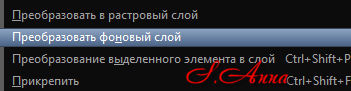
если надо, сразу измените размер изображения
Я изменила на 500 пикс. по ширине
2.Выделение/ Выделить все/
3.Выделение изменить/ Уменьшить на 10 пикс./
4.Выделение изменить/ Выбрать границы выделенного элемента/
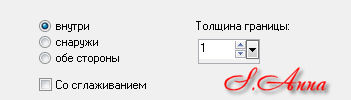
5.На клавиатуре нажмите DELETE
6.Выделение выделить все
7.Выделение изменить уменьшить на 15 пикс.
8. Выделение изменить/ Выбрать границы выделенного элемента/

9.Нажать DELETE
10.Выделение отменить
Вот что должно получится

11.Создаем новый растровый слой
12.Слои упорядочить вниз
13.В палитре материалы выбираем градиент
Для себя я выбрала «радугу»
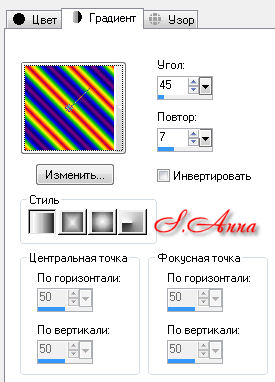
Если вам не нравится, настройте градиент по своему, и выберите нужные для вас цвета.
14.Заполните пустой слой градиентом
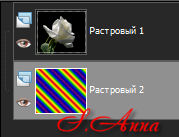
15.Новый растровый слой
16.Настройка градиента
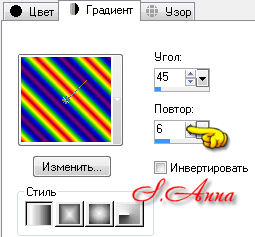
17.Заполняем
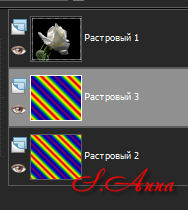
17.Новый растровый слой, снова заполняем градиентом, но уже с настройками

Вот и все, можно переходить к анимации
~Анимация~
1.Закрываем видимость первых двух слоев с градиентом
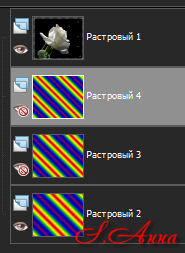
2.Правка/ Специальное копирование/ Копировать слияние/
3.Открываем Jasc Animation Shop
4.Правка/ Вставить как новая анимация/
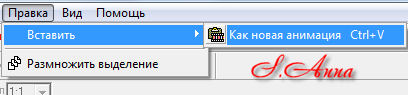
В КОРЕЛЕ
5.Открыть видимость второго слоя с градиентом
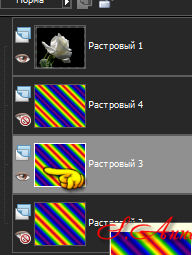
6.Копировать слияние
В Animation Shop
7.Правка/ Вставить следующий фрейм

В КОРЕЛЕ
8.Открыть видимость третьего слоя с градиентом
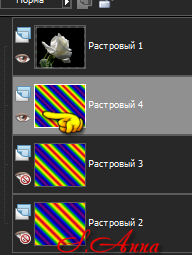
9.Копировать слияние
10. В Animation Shop
11. Вставить следующий фрейм
Воспроизводим анимацию
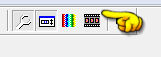
Если все устраивает, сохраняем результат
Варианты:
Активируем инструмент ластик
И любым понравившимся узором кликаем по основному изображению
Я выбрала звездочку


Результат
Этот вариант так же сделан при помощи ластика
Надеюсь Вам пригодиться этот простой урок!
Серия сообщений "Уроки для КОРЕЛА":
Часть 1 - Урок для фотошопа: коллаж-"MARION"
Часть 2 - Урок фотошопа-коллаж-"Tag Regina"
...
Часть 23 - Как установить инструмент Деформация
Часть 24 - Надпись глиттерами в PSP и JAS
Часть 25 - Делаем анимацию градиентом в КОРЕЛЕ
Часть 26 - Создание макросов в Корел
Часть 27 - Отделение объекта от фона в Corel PSP
...
Часть 37 - Урок "Анимация звезды"
Часть 38 - Бесплатные видеоуроки Corel PaintShop Pro X3
Часть 39 - Обучающщий Видеокурс Corel Paint Shop Photo ProX3
Серия сообщений "Делаем анимацию,плейкаст,слайд-шоу, пишем текст":
Часть 1 - Анимация веточки
Часть 2 - Анимация водопада
...
Часть 15 - Урок по анимации дождя на коллаже.
Часть 16 - Программа для анимации - DP Animation Maker
Часть 17 - Делаем анимацию градиентом в КОРЕЛЕ
Часть 18 - Создаем слайдшоу в PhotoScape
Часть 19 - Как самому сделать плэйкаст
...
Часть 48 - Программа для создания анимации Corner-A ArtStudio + Видео урок.
Часть 49 - Анимация дождя
Часть 50 - Пишем красиво онлайн
| Рубрики: | УРОКИ УЧИМСЯ |
| Комментировать | « Пред. запись — К дневнику — След. запись » | Страницы: [1] [Новые] |


















